Skelbimas
Apskaičiuota, kad mažiausiai 50 procentų pasaulio gyventojų yra dvikalbiai. Beveik 20 procentų amerikiečių kalba ispaniškai, o daugiau nei 80 procentų studentų Europos Sąjungoje kalba bent dviem kalbomis.
Jei esate vienas iš 3,5 milijardo žmonių, laisvai mokančių keletą kalbų, greičiausiai norėsite pridėti kelias kalbas į savo „Mac“ žodyno programą. Net jei negalite kalbėti dviem kalbomis Išmokite naujos kalbos tiesiog naršydami internete „Chrome“Šis plėtinys leidžia lengvai pasirinkti naują kalbos žodyną be jokių jūsų pastangų. Skaityti daugiau , pridedant daugiau žodynų yra puikus būdas tai padaryti padėti išmokti Išmokite naują kalbą „Duolingo“ klubuoseKalbų mokymasis gali būti sunkus, daugiausia dėl to, kad per daug lengva išstumti garą ir prarasti motyvaciją. Štai kur į pagalbą ateina „Duolingo“ klubai. Skaityti daugiau .
Bet kaip tai padaryti? Čia pateiktas išsamus papildomų kalbų pridėjimo vadovas.
Įvadas į žodyno programą
Visi „Mac“ kompiuteriai yra iš anksto įdiegti Žodynas
programa. lengviausias būdas pasiekti jį naudojant „Spotlight“ Ieškokite efektyviau „Mac OS X“ naudodami mūsų svarbiausius „Spotlight“ patarimus„Spotlight“ daugelį metų buvo žudikiškos „Mac“ funkcijos, o Cupertino nuolat mokėsi Redmondo kompiuterio paieškos srityje. Čia yra keli patarimai, kurie padės rasti daugiau „Mac“. Skaityti daugiau - tik pataikė komanda + tarpas ir pradėkite rašyti „žodyną“, tada paspauskite „Enter“.Svarbu suvokti, kad taip yra ne būtinai žodynas, kurį naudoja programos rašybos tikrinimo žodžiai dokumentuose Kaip teisingai patikrinti dokumentą be teksto rengyklėsVis dar kopijuojate tekstą į „Word“, kad galėtumėte patikrinti rašybą? Sustabdyti. Tai yra 2013 m., O rašybos tikrinimas yra integruotas į viską nuo naršyklių iki PDF skaitytojų. Skaityti daugiau . Kai kurios programos, pvz., „Microsoft Word“, pateikiamos su savo žodynu, kitos - pasikliauja operacinės sistemos savaimine rašybos tikrinimo funkcija.

Žodyno programa skirta tik nuorodoms. Galite ieškoti žodžių, naudoti juos kaip tezaurą ar net įdiegti vertimo žodynus.
Jei nusipirkote „Mac“ angliškai kalbančioje šalyje, programa iš anksto įkelia „Oxford American Dictionary“, „British Oxford Dictionary of English“ ir „Wikipedia“. Galite pridėti tiek daug papildomų žodynų, kiek jums reikia.
Galite lengvai atsisiųsti daugybę įprastų užsienio kalba 5 „iPhone“ programos, kurios padės jums bendrauti užsienio kalba [iOS]Kelionės po pasaulį yra įdomi ir nuotykių kupina veikla, tačiau vienas dalykas, kuris daugeliui trukdo dalyvauti, yra kalbos barjeras. Laimei, yra keletas „iPhone“ užsienio kalbų programų, kurios padės išversti paprastas ... Skaityti daugiau žodynai tiesiogiai iš pačios programos. Tačiau jei ieškote kažko nišinio, reikiamus failus reikia atsisiųsti ir įdiegti rankiniu būdu.
„Mac“ papildomi žodynai
Priklausomai nuo to, kur gyvenate, galėjo būti net 30 neaktyvių žodynų. Laimei, šių žodynų „įjungimas“ yra paprastas procesas.
Prieš priimdami bet kokius sprendimus, atidarykite Žodynas programą ir pasirinkite Visi, norėdami pamatyti, kurie žodynai jau yra įdiegti. Norėdami spustelėti konkretų žodyną, galite spustelėti kiekvieno žodyno individualų skirtuką.
Papildomų žodynų suaktyvinimas
Norėdami atsisiųsti galimus žodynus tiesiai iš programos, eikite į Žodynas> nuostatos. Žodynų sąraše pažymėkite žymės langelį šalia tų, kuriuos norite įdiegti.
Apatiniame kairiajame kampe pasirodys progreso juosta. Kai tik pamatysite, galite uždaryti Nuostatos langas.

Ant Visi pagrindinės programos skirtuke, dabar pamatysite žodynus, kuriuos pasirinkote įdiegti, kartu su atsisiuntimo pranešimu.

Pakeitus įsakymą
Jei norite pakeisti tvarką, kurią pavieniai žodynai rodomi programoje, grįžkite į Žodynas> nuostatos ir vilkite įrašus į norimą seką.
Kiekvieno žodyno pritaikymas
Kai kuriuose įrašuose, pavyzdžiui, Vikipedijoje, yra papildomų kalbų parinkčių, kurias galite tinkinti. Jie leidžia jums ieškoti reikiamos informacijos šaltinių keliomis kalbomis.
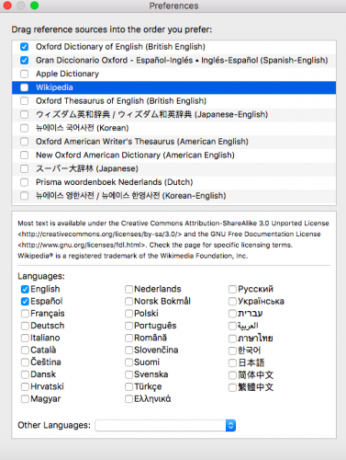
Tai naudinga ir dažnai nepastebima funkcija. Pavyzdžiui, ispanų kalbos Vikipedijos įrašas apie ką nors ispanakalbiame pasaulyje dažnai bus daug išsamesnis nei atitikmuo anglų kalba.
Galite redaguoti nustatymus iš Žodynas> nuostatos.
Trečiųjų šalių žodynų diegimas
Jei nerandate to, ko ieškote Žodynas> nuostatos, turite rasti trečiųjų šalių sprendimą.
Žodyno programa gali skaityti tik * .DICT failus. Todėl jūs turite arba rasti DICT failą norima kalba, arba konvertuoti skirtingą failo tipą į DICT failą.
Kur rasti DICT žodynus
Galbūt stebėtina, kad nėra daug svetainių, siūlančių atsisiųsti nemokamą DICT failų duomenų bazę.
Galėtum išbandyti Michel Clasquin-Johnson puslapis; jis praleido laiką konvertuodamas daugybę ne DICT failų į DICT formatą. Rezultatų gali nepataikyti - visi failai veikia, tačiau skiriasi jų kokybė. Mišelis taip pat pripažįsta, kad dėl savo kalbinių apribojimų jis negali patikrinti jų tikslumo.
Jis atsisiuntė beveik visas Europos kalbas (vakarų ir rytų), populiariausias Azijos kalbas ir tris Afrikos kalbas (afrikiečių, kabilių ir svahilių).
Jei Mišelis neturi jūsų reikalaujamos kalbos, jums gali pasisekti atliekant paprastą „Google“ paiešką.
DICT failo diegimas
Pridėkite DICT failą prie programos paprasta. Kai žodyno programa bus atidaryta, eikite į Failas> Atidaryti žodynų aplanką ir nuvilkite failą į langą.
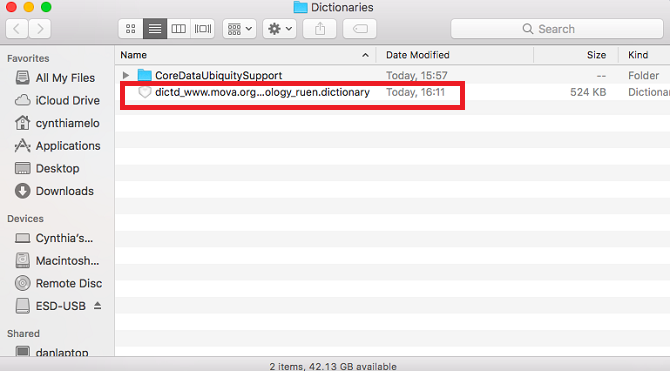
Jis turėtų būti automatiškai rodomas pagrindiniame programos lange. Jei jo nėra, pabandykite mesti ir paleiskite iš naujo.
Kitų žodynų paieška
Jei niekur nerandate paruošto DICT failo, patys turėsite konvertuoti ne DICT failą.
„StarDict“ buvo geriausia vieta failams surasti, tačiau per daugelį metų nebuvo pastebėta jokio aktyvaus vystymosi, todėl dėl tebevykstančio teisinio mūšio buvo prarasta daug originalaus darbo.

Kaip šiandien jūs turite geriausią šansą apsilankyti stardict.rrr.rs. Ji nėra susijusi su originaliu „StarDict“ projektu, tačiau svetainėje yra senų „StarDict“ žodynų saugykla. Be daugybės kalbų žodynų, taip pat galite atsisiųsti teisinius žodynus, verslo žodynus, sveikatos žodynus, mokslinius žodynus ir dar daugiau.
Prieš tęsdami atsisiųskite norimą žodyno tarbol failą į savo darbalaukį.
Žodyno failo konvertavimas
Norėdami paversti tarbalą DICT failu, turite atsisiųsti „DictUnifier“. Tu gali griebkite jį nemokamai „GitHub“.
Įdiekite jį „Mac“ ir paleiskite programą. Norėdami atlikti konversiją, vilkite ir upuść rodyklę į programos vartotojo sąsają.
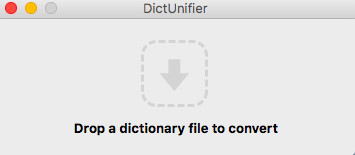
Programa automatiškai pasirūpins viskuo, įskaitant diegimą. Norėdami įsitikinti, kad jis veikia, eikite į Žodynas> Failas> Atidaryti žodynų aplanką ir įsitikinkite, kad matote failą.
Ar susidūrėte su problemomis?
Ar naudojate žodyno programą? Nepaisant žemo profilio, jis neabejotinai yra vienas geriausių ir geriausių nepakankamai panaudotos vietinės programos „20-mečiai“ funkcijos paslėptos jūsų „Mac“„Apple“ ilgą laiką gamino kompiuterius ir programinę įrangą, tačiau „El Capitan“ yra visiškai šiuolaikiška - tiesa? Jokiu būdu nėra jokių 90-ųjų elementų. Skaityti daugiau visoje „Mac“ operacinėje sistemoje. Jei niekada to nebandėte, tikiuosi, kad perskaitę šį straipsnį ir sužinoję apie didžiulį jame esančios informacijos kiekį įsitikinote, kad jis naudingas.
Aš taip pat norėčiau pabandyti padėti, jei susiduriate su sunkumais diegdami naujus žodynus. Kas nutiko? Kokius klaidų pranešimus matėte?
Palikite savo problemas žemiau esančiuose komentaruose ir aš padarysiu viską, kad padėčiau.
Danas yra emigrantas iš Britanijos, gyvenantis Meksikoje. Jis yra MUO seserų svetainės „Blocks Decoded“ generalinis redaktorius. Įvairiais laikais jis buvo MUO socialinis redaktorius, kūrybinis redaktorius ir finansų redaktorius. Galite rasti jį klaidžiojantį parodų salėje CES Las Vegase (PR žmonės, susisiekite!), Be to, jis dirba daugybėje užkulisių svetainių...